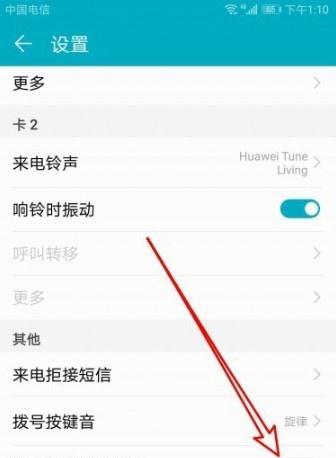华为路由器安装步骤是什么?遇到问题如何解决?
在现代家庭和办公环境中,一个稳定快速的网络连接已经成为了基础需求。华为路由器作为市场上广受欢迎的网络设备之一,以其出色的性能和简便的设置获得了许多用户的青睐。然而,对于一些初次尝试安装路由器的用户来说,可能会遇到一些难题。本文将为您详细介绍华为路由器的安装步骤,并对常见问题提供解决方案,帮助您轻松享受华为路由器带来的高效上网体验。
安装前的准备工作
在开始安装华为路由器之前,确保您已经准备好了以下物品:
华为路由器及其电源适配器
以太网线
宽带服务提供商的账号信息
一台能够连接互联网的电脑或智能手机
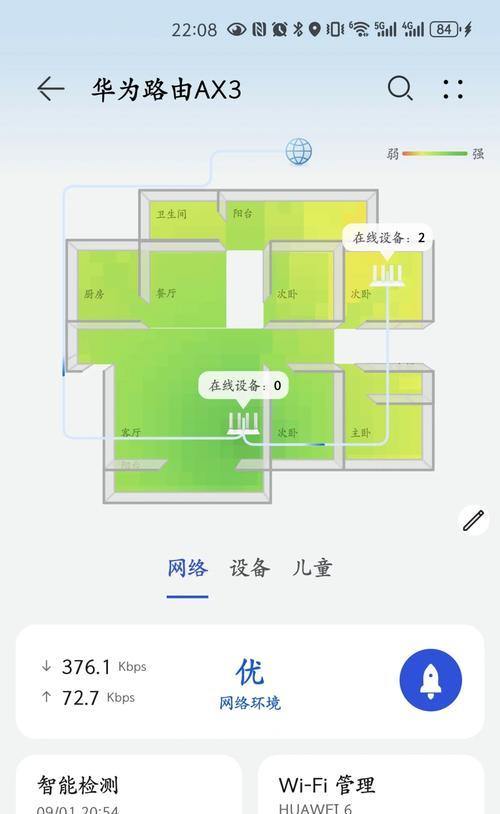
华为路由器安装步骤
步骤一:连接设备
1.连接宽带线:将您家中的宽带线(通常是电话线或光纤线)连接到路由器背后的WAN口。
2.连接电源:将电源适配器插入路由器背面的电源接口,并接通电源插座。
3.连接电脑:使用以太网线将路由器的一个LAN口与电脑连接。
步骤二:初始化设置
1.开启路由器:等待路由器指示灯稳定后,用电脑打开浏览器,并输入192.168.3.1或192.168.100.1(华为路由器的默认管理IP地址),进入设置界面。
2.设置向导:按照向导提示,首先选择上网方式(一般为PPPoE拨号),然后输入宽带账号和密码。
步骤三:配置无线网络
1.设置无线名称(SSID):在设置界面,您可以自定义无线网络的名称,方便识别。
2.设置无线密码:设置一个强密码以保证网络安全。
3.确认并保存:检查所有设置无误后,点击保存并重启路由器。
步骤四:连接与测试
1.连接无线网络:在电脑或手机的网络设置中搜索到新设置的无线网络名称(SSID),并输入密码进行连接。
2.测试网络:连接成功后,尝试打开网页或使用一些网络服务以测试网络是否正常工作。
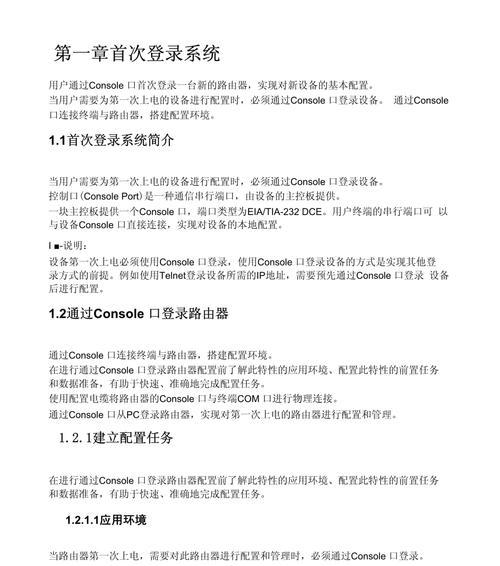
遇到问题如何解决?
问题一:无法连接互联网
可能原因:宽带账号或密码输入错误;路由器未正确配置。
解决方法:首先检查宽带账号和密码是否正确输入,其次确认路由器的上网方式和DNS设置是否正确。如依然无法解决,尝试重启路由器或联系宽带服务提供商。
问题二:无线信号弱或不稳定
可能原因:路由器位置不佳;存在干扰源。
解决方法:将路由器放置在家中开阔且中心的位置,以保证信号覆盖范围。同时检查是否有其他电子设备(如微波炉、蓝牙设备等)影响无线信号质量,尽量远离这些干扰源。
问题三:密码丢失或忘记
解决方法:在路由器的底部通常有一个重置按钮,使用牙签或细针按住重置按钮10秒钟以上,直到指示灯闪烁,路由器会恢复到出厂设置。之后需要重新进行上述安装步骤。
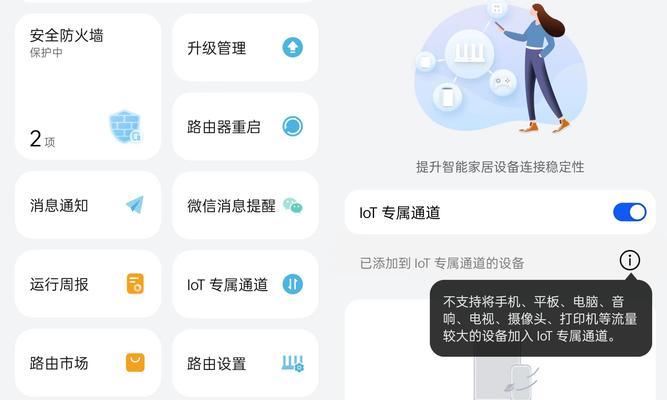
华为路由器的安装过程相对简单,遵循本文介绍的步骤,即便是网络新手也能顺利完成设置。在遇到问题时,不要慌张,仔细检查每个环节,并参考本文提供的问题解决指南,通常可以快速找到原因并解决。安装完毕后,您将能够享受到华为路由器带来的稳定高速网络连接,提高您的上网体验。
在您进行网络设置时,切记保护好您的个人信息,特别是账号密码等敏感信息。对于网络设备的定期检查和维护也十分重要,这有助于保持网络的稳定性和安全性。希望本文能够帮助您顺利完成华为路由器的安装,并解决在使用过程中可能遇到的问题,让您的网络生活更加顺畅。
版权声明:本文内容由互联网用户自发贡献,该文观点仅代表作者本人。本站仅提供信息存储空间服务,不拥有所有权,不承担相关法律责任。如发现本站有涉嫌抄袭侵权/违法违规的内容, 请发送邮件至 3561739510@qq.com 举报,一经查实,本站将立刻删除。
关键词:路由器安装
- 剑魂流心技能三连击方法?如何流畅释放?
- 手游cf回归刷钻石的费用是多少?刷钻石有哪些技巧?
- 在摩尔庄园中糯米如何获取物品?
- 穿网线需要哪种阶段的路由器?如何选择?
- 定制鱼缸音响的效果如何?选择定制鱼缸音响需要注意什么?
- 三国杀中曹嵩属于哪个势力阵营?他的技能特点是什么?
- 开心玩乐游戏机怎么玩?有视频教程吗?
- DNF中鬼剑士转职应该选择哪个职业?
- 华为手机如何设置保持清醒功能?
- 钦州锐志音响功放的性能如何?用户评价怎么样?
妙招大全最热文章
- 《和平精英捏脸在哪里打开?》(探寻和平精英中捏脸功能的解锁地点)
- FPS从100多突然变低到10几,如何解决?(应对突降FPS,提高游戏体验)
- Win10虚拟内存设置多少合适16G(优化系统性能的关键设置)
- 微信好友转移教程——快速搬迁至新微信号(告别老号)
- Win7系统进入BIOS设置界面方法详解(快速、简单的进入BIOS设置界面)
- 手机突然黑屏无法开机的原因及解决方法(手机黑屏无反应)
- 笔记本电脑开机黑屏没反应怎么办?如何快速诊断和解决?
- 绕过苹果手机ID锁的激活工具推荐(寻找解决方案,解除苹果手机ID锁限制)
- B站电脑端视频缓存方法详解(教你轻松将B站视频保存到本地)
- 申请电子邮箱的详细流程(一步步教你申请自己的电子邮箱)
- 最新文章
-
- 剑魂觉醒后如何解绑身份证信息?
- 电竞屏幕接机顶盒的方法是什么?是否兼容?
- cf轻松排位赛需要多少分才能获胜?
- 魔域战士龙装备搭配指南是什么?
- 地下城中隐藏召唤物如何获得?需要哪些条件?
- 曼龙8810音响户外K歌效果如何?音质表现满意吗?
- DNF战法狂龙武器的选择建议是什么?
- 二合一插卡游戏机版本的性能如何?
- 三国杀中哪位武将是公认的第一精品?精品武将的特点是什么?
- 电脑3gb内存如何扩展?设置步骤是什么?
- 车载电视盒子如何设置投屏?
- 苹果手机彩虹手机壳如何拆卸?拆卸步骤是什么?
- CF24寸显示器最佳游戏分辨率是多少?设置方法是什么?
- 好蓝牙耳机用什么做的?材料和工具需求有哪些?
- 如何设置对象手机的摄像头?设置过程中需要注意什么?
- 热门文章
-
- 老式游戏机满配件安装方法是什么?安装后性能如何提升?
- CF激活卡如何获取?价格是多少?
- 地下城补丁删除步骤是什么?删除后对游戏有什么影响?
- 戴尔35301808s笔记本性能如何?购买这款笔记本值得吗?
- 星际战甲堵门技巧有哪些?
- 迪士尼小小游戏机玩法介绍?如何开始游戏?
- PS2防火墙关闭游戏模式的方法是什么?操作步骤详细说明?
- 手机卧底软件如何安装监控摄像头?使用中常见问题有哪些?
- 荣耀生态如何与手机实现互联?互联过程中需要注意什么?
- 星际战甲龙年外观获取方法是什么?
- 摩尔庄园中抓娃娃的技巧有哪些?成功率如何提高?
- 低音炮喊麦帅哥歌曲名称是什么?
- 乐视tv电视机档次如何?与其他品牌相比如何定位?
- 操作系统维护需要哪些软件工具?
- 灯亮回流电源不停的原因是什么?
- 热门tag
- 标签列表
- 友情链接